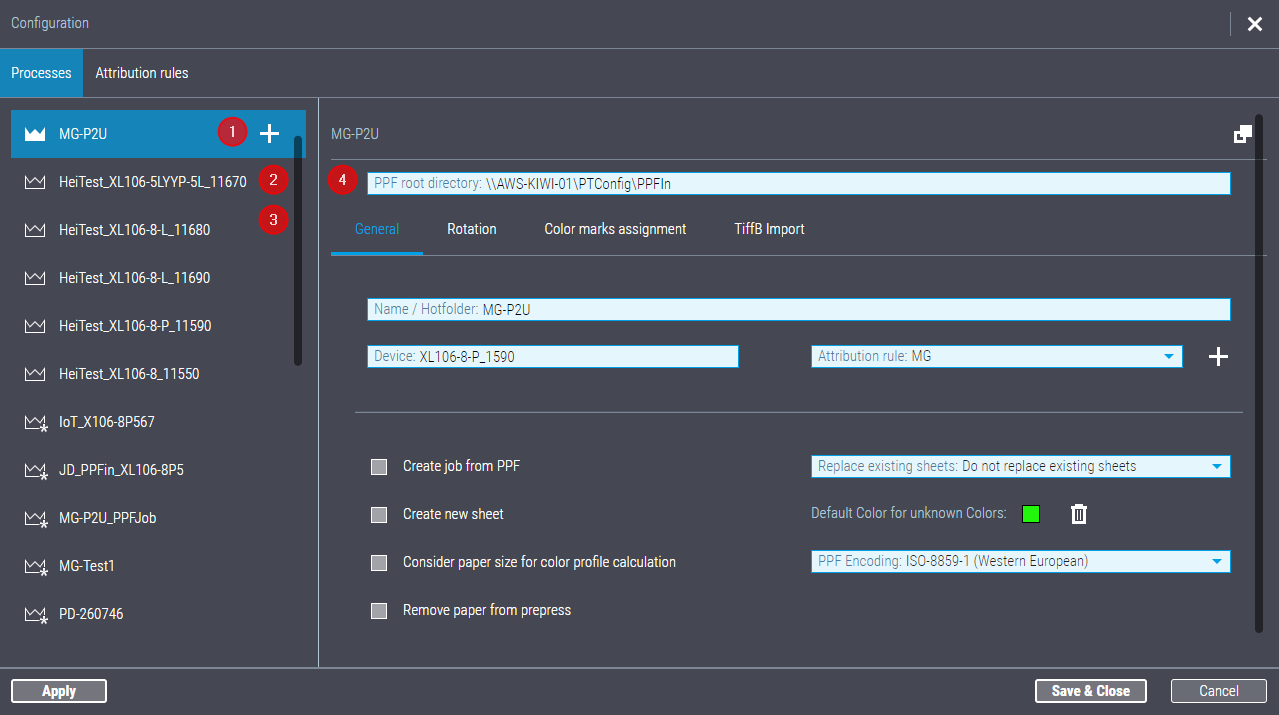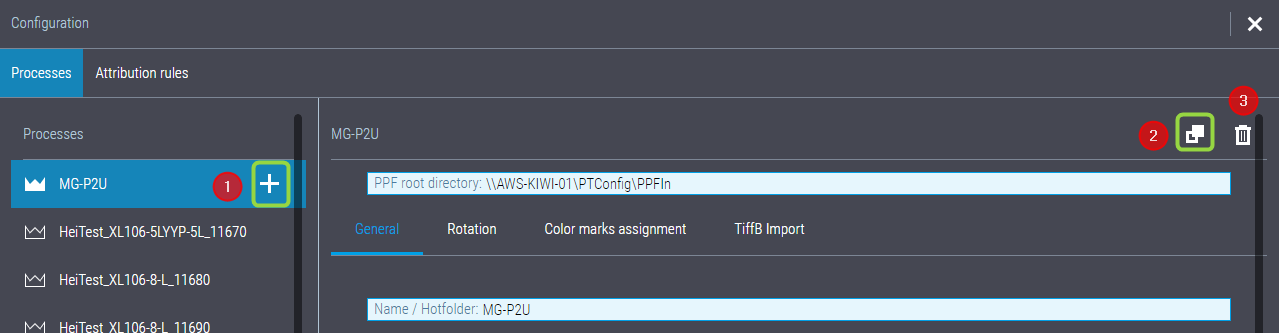Configurar el PPF Handler para el procesamiento PPF automático
En el diálogo "Configuración" usted define las propiedades y funciones de cada proceso de importación de PPF.
Esta ventana contiene las siguientes pestañetas:
•Pestañeta "Procesos" con las siguientes subpestañetas:
·Subpestañeta "Asignación de marca de color"
•Pestañeta "Reglas de atribución".
Campo "Directorio de raíz PPF" (4)
Aquí se visualiza la ruta del Hotfolder perteneciente al proceso principal. El "Directorio de raíz" se inicializa cuando se conecta por primera vez una máquina de imprimir en el CDM. De manera estándar, el directorio de raíz tiene el nombre "PPFIn" y está colocado en la carpeta "PTConfig" dentro del servidor Prinect. De esto resulta la siguiente ruta en el sistema de archivos:
\\[Prinect Servername]\PTConfig\PPFIn.
Ruta del Hotfolder para el proceso principal ("Directorio de raíz") no se puede borrar
La ruta del Hotfolder para el proceso principal no se puede borrar en el diálogo de configuración del PPF Handler.
Modificar ruta del Hotfolder para el proceso principal
Básicamente usted puede aquí modificar posteriormente la ruta del Hotfolder del proceso principal, siempre y cuando no existan motivos que obligadamente exijan que esto no se pueda hacer. De esta manera se garantiza que Prinect Production y, dado el caso, también el sistema de preimpresión puedan acceder de forma segura a estos Hotfolder (acceso a la red, derechos de usuario). Dado el caso adapte el lugar de almacenamiento para los archivos PPF en el sistema de preimpresión conectado en el tramo anterior.
![]() Cuidado: Debe tener en cuenta que una modificación de la ruta del directorio raíz tiene efecto en todos los Hotfolder inicializados en los subprocesos. Por tal razón debería modificar esta ruta inmediatamente después de haber creado la primera máquina de imprimir en el CDM, antes de que se creen otros procesos más.
Cuidado: Debe tener en cuenta que una modificación de la ruta del directorio raíz tiene efecto en todos los Hotfolder inicializados en los subprocesos. Por tal razón debería modificar esta ruta inmediatamente después de haber creado la primera máquina de imprimir en el CDM, antes de que se creen otros procesos más.
En nuevos procesos o procesos copiados, es decir, en todos los procesos a excepción del proceso principal, es imposible modificar el "Directorio de raíz". Los Hotfolder de todos los procesos de importación PPF están colocados en el sistema de archivos siempre debajo del Hotfolder del proceso principal (del "Directorio de raíz"); ellos reciben sus nombres de carpeta en base al nombre del proceso correspondiente.
Los nombres de los Hotfolder para procesos nuevos o copiados se pueden modificar, de ser necesario, en el campo "Nombre / Hotfolder".
Tipos de procesos
En el área de la izquierda se indican los procesos de importación PPF definidos actualmente. Existen tres categorías para el tipo de proceso que están marcadas con un símbolo de "Corona".
| Una corona rellena indica que se trata del "Proceso principal", es decir, el proceso que Generó Automáticamente el Manager de dispositivo central (CDM) al Crear una Máquina de imprimir por primera vez. |
| Una corona "vacía" indica que se trata de una copia idéntica del proceso principal. |
| Una "corona vacía con estrella" indica que se trata de una copia modificada del proceso principal. |
Generar un nuevo proceso o duplicar un proceso
1.Usted puede generar un nuevo proceso haciendo clic en el signo + (1) en el área izquierda junto a la entrada del proceso principal, o duplicando un proceso ya existente (proceso principal o proceso modificado). Seleccione el proceso deseado y haga clic en el botón "Copiar proceso" (2). Se abrirá el diálogo "Nuevo proceso":

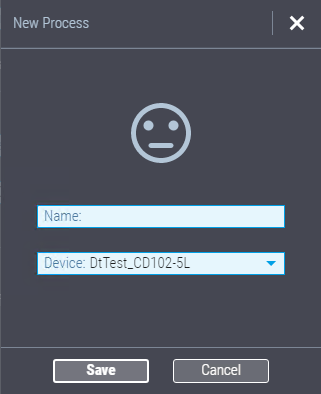
2.En el campo "Nombre:" introduzca un nombre para el nuevo proceso. Este nombre también se utilizará como nombre de carpeta para el Hotfolder correspondiente. Por tal razón, al definir un nombre considere las convenciones de nombres de archivos para los nombres de las carpetas.
3.En la lista de selección "Dispositivo" ubicada abajo seleccione la máquina de imprimir deseada en caso de que en su entorno de sistema existan varias máquinas de imprimir conectadas a Prinect Production.
4.Confirme con "Guardar".
El nuevo proceso se genera con las propiedades del proceso que se marcó previamente. En caso necesario usted puede adaptar de manera individual las propiedades del nuevo proceso.
Borrar un proceso
Con excepción del proceso principal usted puede borrar procesos marcando el proceso respectivo y haciendo clic en el símbolo "Borrar" (papelera) (3). Este símbolo está oculto cuando un proceso está marcado.
Después de hacer clic se muestra un mensaje de advertencia. Si confirma este mensaje, el proceso con el Hotfolder correspondiente se borra.
Privacy Policy | Impronta | Prinect Know How | Prinect Release Notes